Tìm kiếm công cụ phù hợp là bước thiết yếu để quản lý dự án thành công. Dù có vô số ứng dụng và nền tảng sẵn có, đôi khi giải pháp tốt nhất lại nằm ngay trong tầm tay bạn. Không, chúng tôi không đề cập đến Excel, Google Sheets hay các chương trình bảng tính cơ bản khác. Hãy để congnghemoi.net giới thiệu đến bạn Microsoft Lists – một công cụ mạnh mẽ, đa năng đang ẩn mình trong bộ Microsoft 365, sẵn sàng thay đổi cách bạn tổ chức và điều hành các dự án công nghệ của mình.
Trong bài viết này, chúng tôi sẽ cùng bạn khám phá toàn bộ tiềm năng của Microsoft Lists trong quản lý dự án. Chúng tôi sẽ đi sâu vào cách công cụ này có thể giúp bạn tối ưu hóa quy trình làm việc, cải thiện khả năng cộng tác với đồng nghiệp và khách hàng, từ đó mang lại những dự án thành công một cách dễ dàng và hiệu quả hơn.
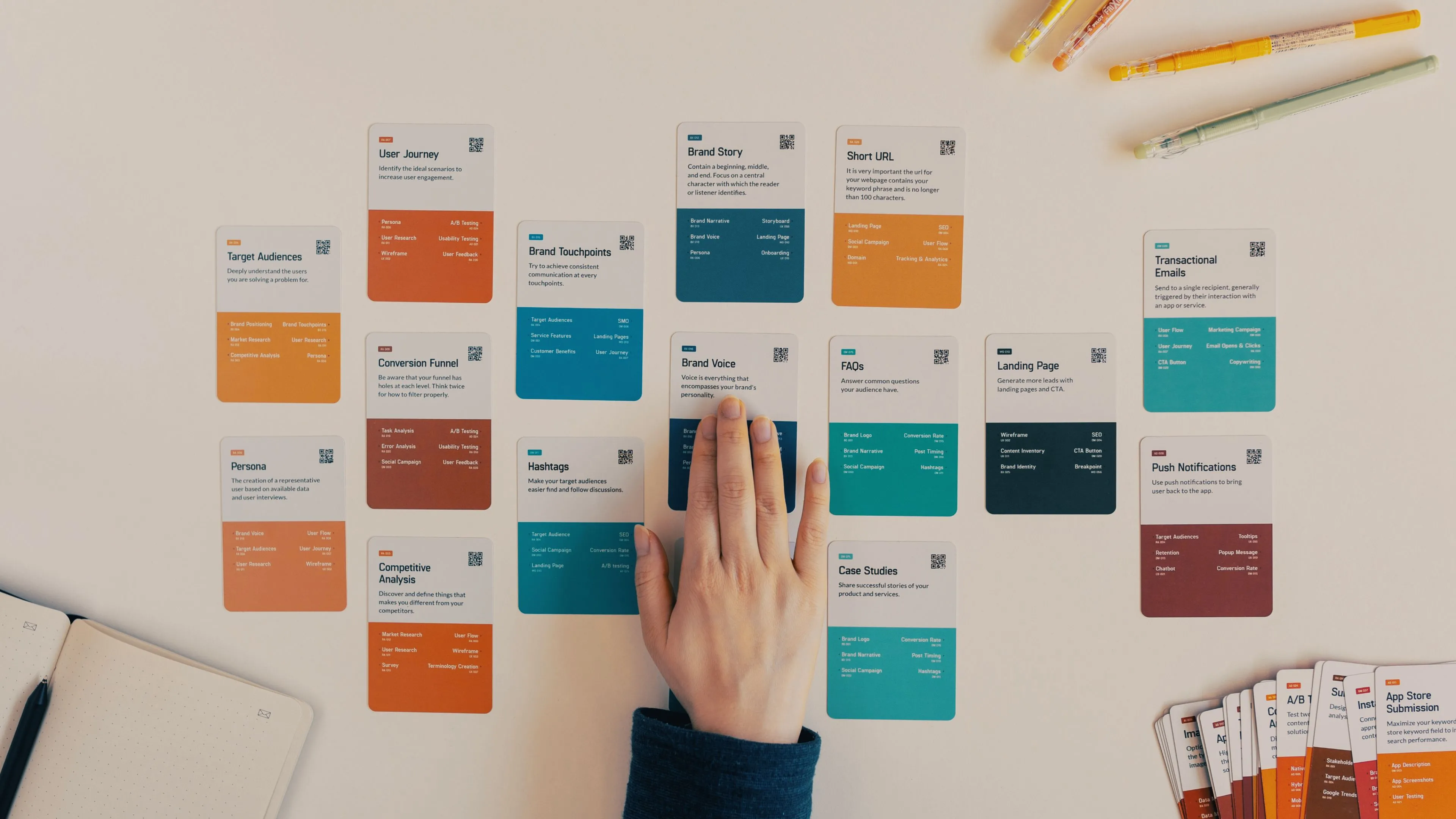 Ứng dụng quản lý dự án hiệu quả cho doanh nghiệp và startup
Ứng dụng quản lý dự án hiệu quả cho doanh nghiệp và startup
Tại Sao Microsoft Lists Là Lựa Chọn Tối Ưu Cho Quản Lý Dự Án?
Microsoft Lists thoạt nhìn có vẻ đơn giản, nhưng nó mang lại những lợi thế đáng kể cho công tác quản lý dự án. Đúng như mong đợi, Lists hoạt động hoàn hảo với các ứng dụng và dịch vụ hiện có của Microsoft 365. Bạn có thể tùy chỉnh danh sách của mình với các cột, danh mục và định dạng theo ý muốn để phù hợp với từng nhu cầu dự án cụ thể. Sự linh hoạt này là chìa khóa cho các loại dự án khác nhau, từ việc theo dõi tiến độ phát triển phần mềm, quản lý chiến dịch marketing, đến lập kế hoạch sự kiện công nghệ.
Với thư viện các mẫu có sẵn, khả năng cộng tác theo thời gian thực, tính linh hoạt vượt trội, nhiều tùy chọn xuất dữ liệu và ứng dụng di động mạnh mẽ, Microsoft Lists tạo ra một môi trường thân thiện với người dùng để quản lý các dự án. Điều này đặc biệt đúng với các cá nhân và đội nhóm đã và đang tận dụng hệ sinh thái Microsoft. Lists giúp hợp lý hóa quy trình, giảm bớt gánh nặng hành chính và cho phép bạn tập trung vào những gì thực sự quan trọng: đưa dự án đến thành công.
Bắt Đầu Với Microsoft Lists: Tạo Danh Sách Từ Đầu Hoặc Dùng Mẫu Có Sẵn
Microsoft Lists không chỉ giới hạn ở việc quản lý dự án. Bạn có thể tạo bất kỳ loại danh sách nào từ đầu. Nếu việc này có vẻ tốn thời gian, hãy khám phá thư viện các mẫu được tích hợp sẵn. Lists cung cấp đa dạng các mẫu cho nhiều mục đích khác nhau: theo dõi sự cố (issue tracker), quy trình giới thiệu nhân viên mới (employee onboarding), quản lý tài sản, lịch trình sự kiện, ý tưởng quà tặng, lịch biên tập nội dung, theo dõi chi phí, và nhiều hơn thế nữa. Đối với quản lý dự án, bạn có thể chọn một mẫu cơ bản và tùy chỉnh, hoặc bắt đầu với một danh sách trống.
Để bắt đầu tạo danh sách mới trong Microsoft Lists:
-
Truy cập Microsoft Lists trên trình duyệt web và đăng nhập bằng tài khoản Microsoft của bạn. Chọn New list (Danh sách mới) ở phía trên cùng.
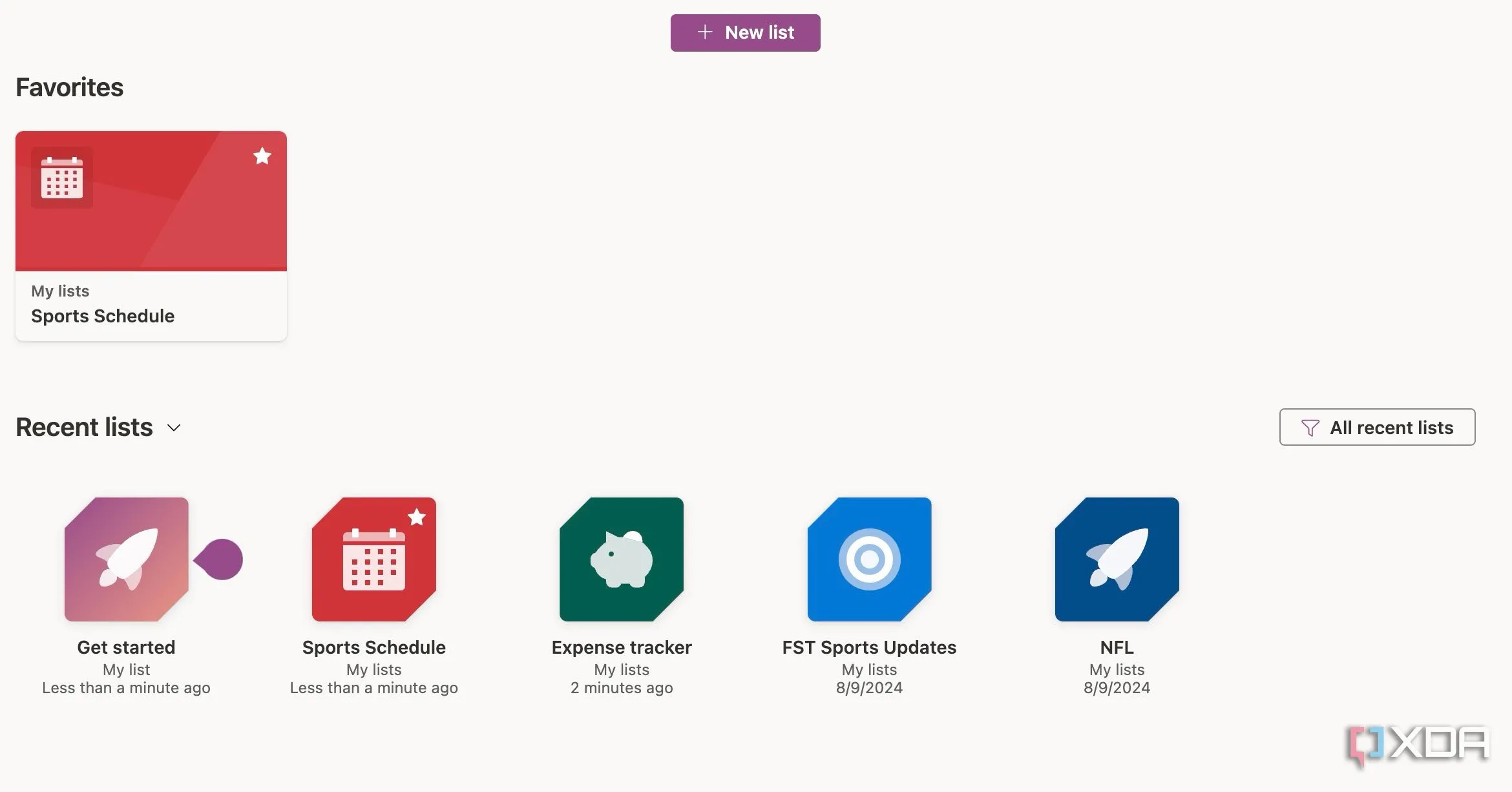 Giao diện trang chủ Microsoft Lists khi đăng nhập
Giao diện trang chủ Microsoft Lists khi đăng nhập -
Bạn có thể xem các mẫu có sẵn, sử dụng các mục từ một danh sách hiện có hoặc tải lên từ tệp CSV. Hiện tại, chúng ta hãy chọn Blank List (Danh sách trống) để tạo từ đầu.
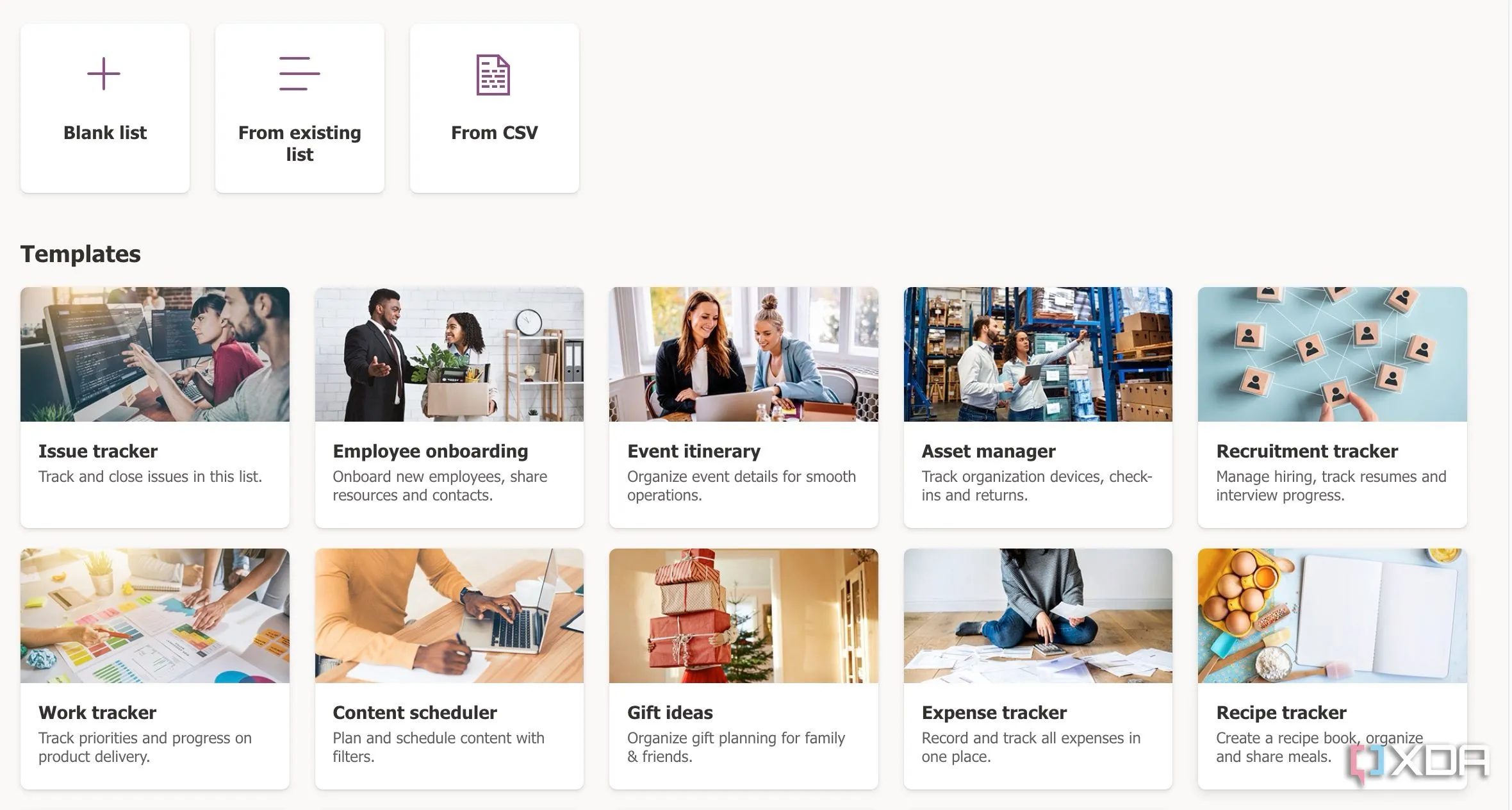 Thư viện các mẫu danh sách có sẵn trong Microsoft Lists
Thư viện các mẫu danh sách có sẵn trong Microsoft Lists -
Nhập tên cho danh sách, cung cấp mô tả liên quan, chọn màu sắc và biểu tượng, sau đó nhấp vào Create (Tạo). Việc này giúp bạn dễ dàng nhận diện và phân loại các dự án của mình trong tương lai.
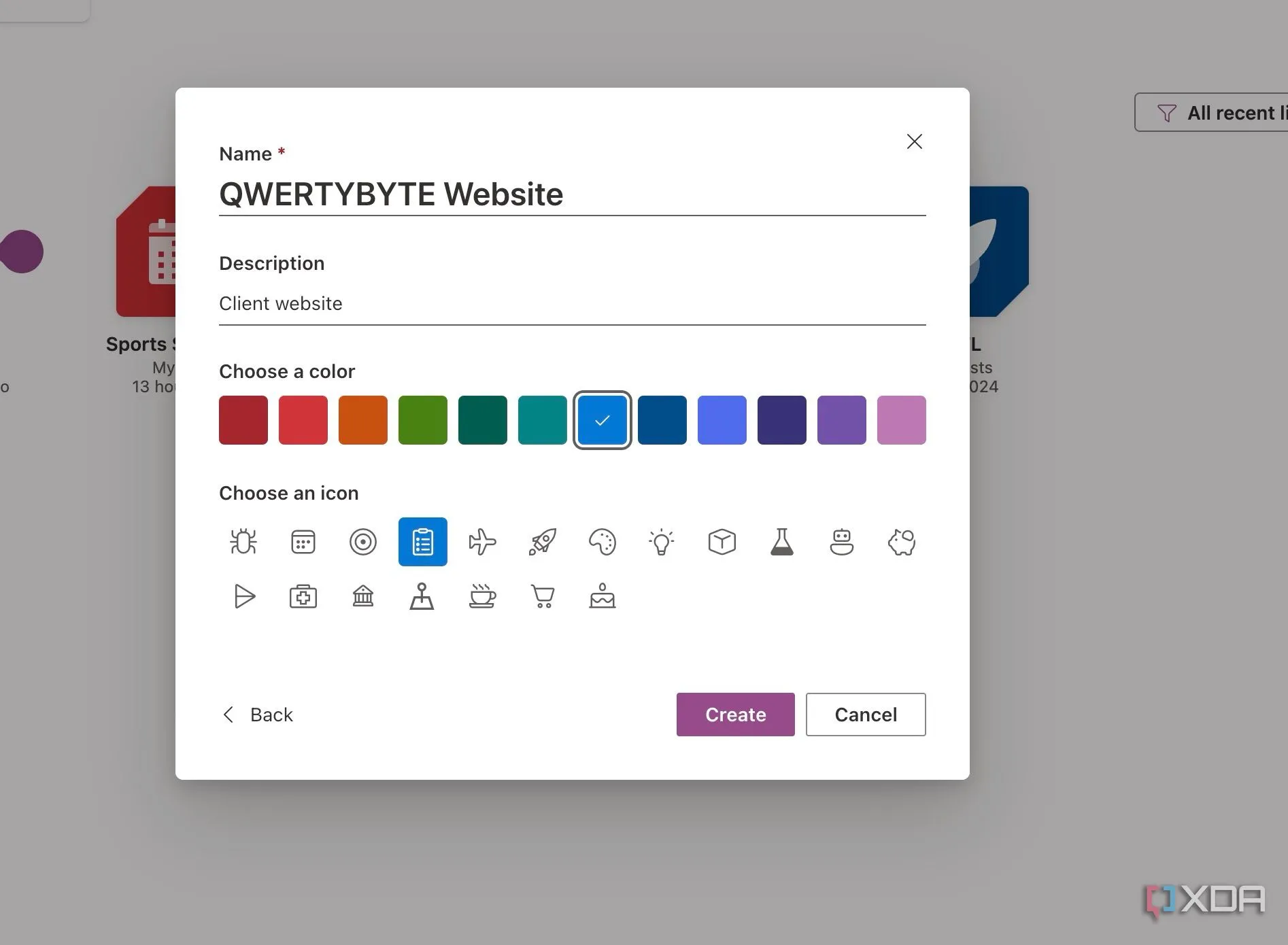 Tạo danh sách mới trong Microsoft Lists với tên, mô tả và biểu tượng
Tạo danh sách mới trong Microsoft Lists với tên, mô tả và biểu tượng
Xây Dựng Cấu Trúc Dự Án: Tạo Cột Và Thêm Tác Vụ Trong Lists
Theo mặc định, Microsoft Lists sẽ tạo một cột “Title” (Tiêu đề). Tuy nhiên, Lists cung cấp nhiều loại cột khác nhau để bạn tùy chỉnh cho dự án của mình. Việc tùy chỉnh chế độ xem danh sách hoàn toàn phụ thuộc vào sở thích và yêu cầu cụ thể của dự án bạn. Ví dụ, với một dự án phát triển phần mềm, bạn có thể cần các cột như “ID tác vụ”, “Ưu tiên”, “Người phụ trách”, “Trạng thái”, “Ngày đến hạn”, “Phiên bản”, và “Ghi chú”.
Các bước tạo cột và thêm tác vụ:
-
Mở danh sách bạn vừa tạo trong Microsoft Lists. Nhấp vào Add column (Thêm cột).
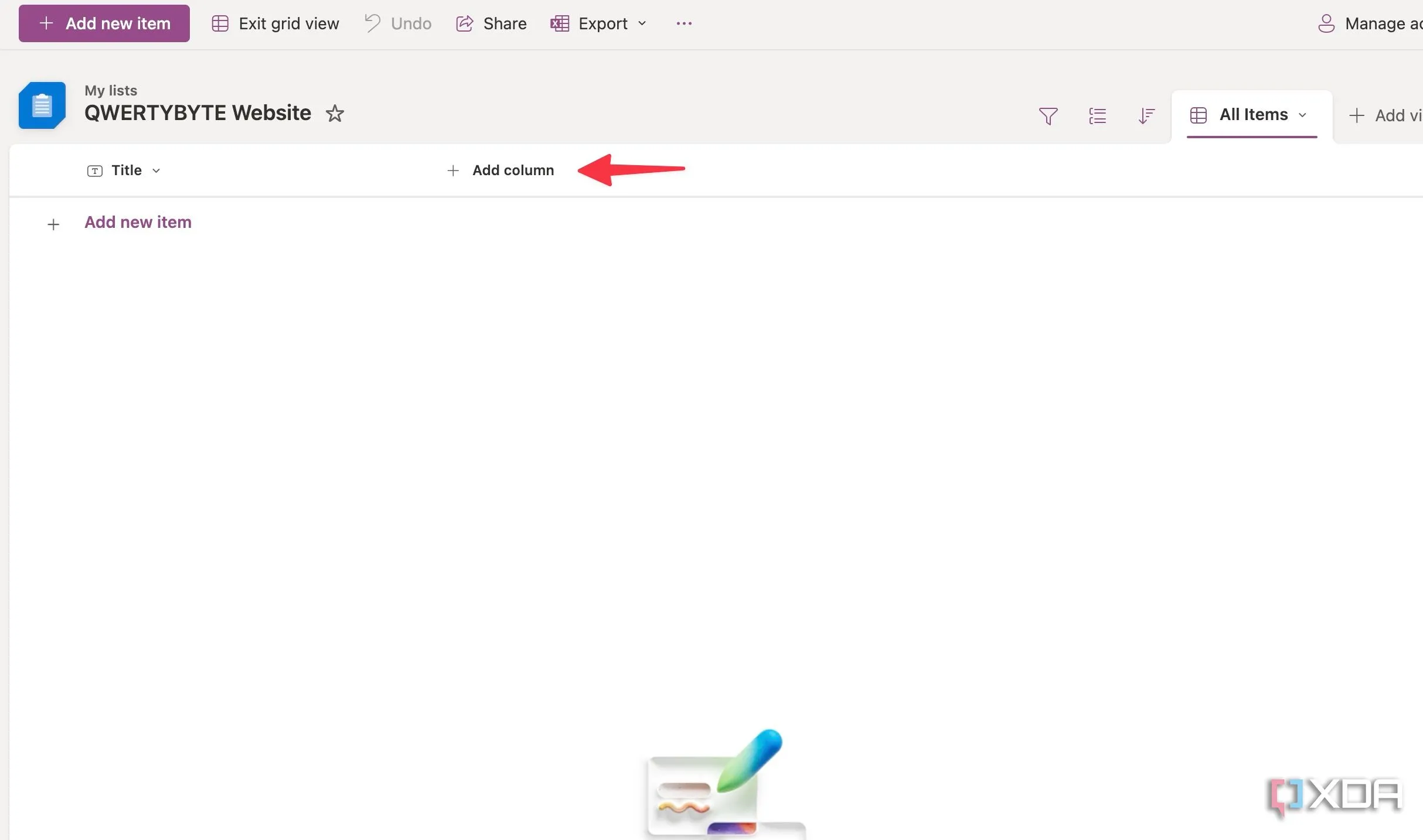 Thêm cột mới vào danh sách dự án trong Microsoft Lists
Thêm cột mới vào danh sách dự án trong Microsoft Lists -
Bạn có thể chọn từ các loại cột phổ biến như Text (Văn bản), Choice (Lựa chọn), Date and time (Ngày và giờ), Multiple lines of text (Văn bản nhiều dòng), Person (Người), Number (Số), Yes/No (Có/Không), Hyperlink (Siêu liên kết), Image (Hình ảnh), Lookup (Tra cứu) và Average Rating (Đánh giá trung bình). Sự đa dạng này cho phép bạn xây dựng cấu trúc dữ liệu phong phú cho mọi nhu cầu quản lý công việc và dự án.
 Các loại cột đa dạng có thể tùy chỉnh trong Microsoft Lists
Các loại cột đa dạng có thể tùy chỉnh trong Microsoft Lists -
Lists sẽ mở một menu riêng cho từng loại cột. Ví dụ, nếu bạn chọn loại cột Choice (Lựa chọn), bạn có thể đặt tên cho cột và tùy chỉnh các tùy chọn ngay trong menu đó. Bạn thậm chí có thể đặt giá trị mặc định cho cột, giúp tiết kiệm thời gian khi nhập liệu.
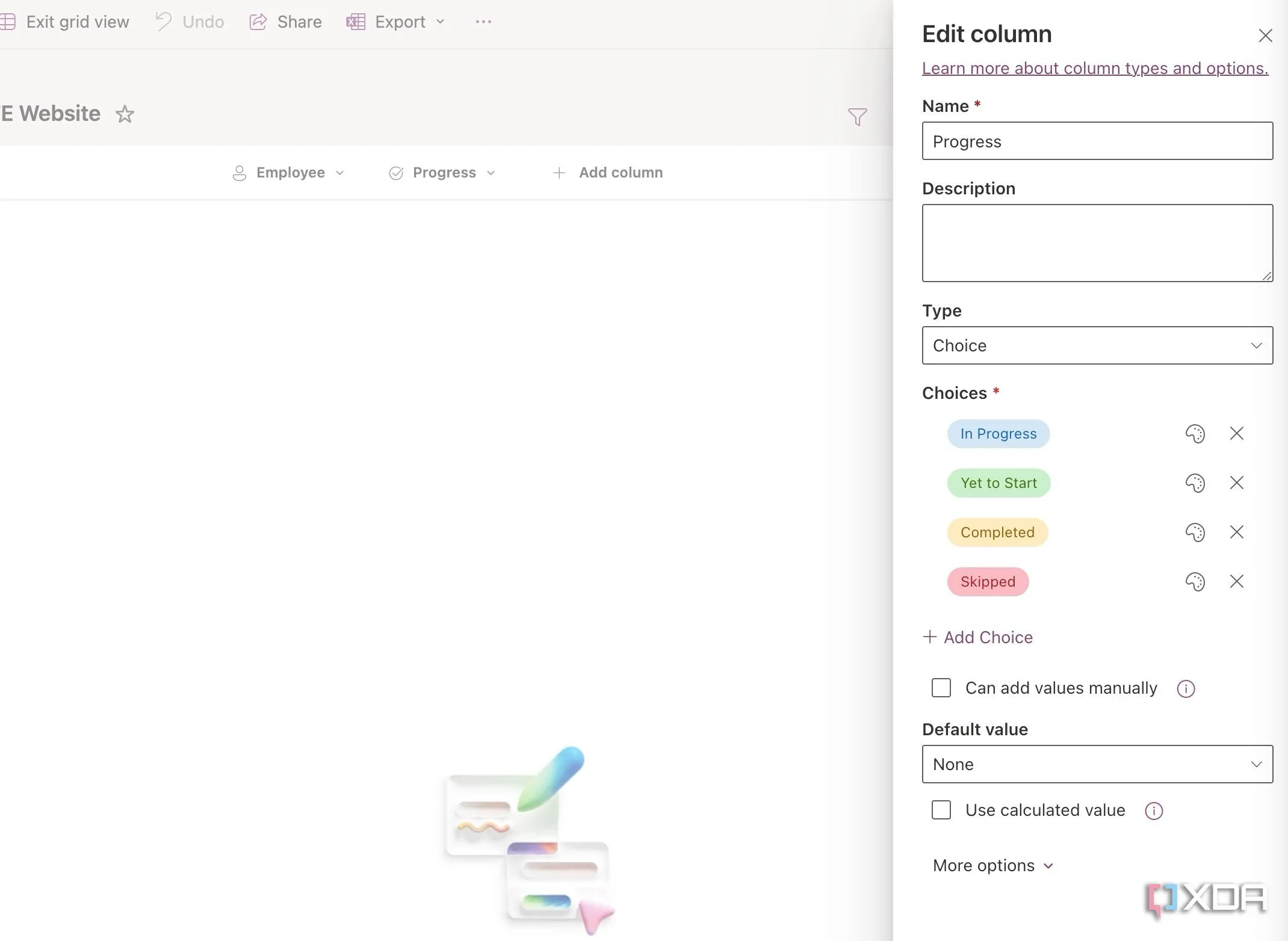 Tùy chỉnh cài đặt cho cột "Choice" trong Microsoft Lists
Tùy chỉnh cài đặt cho cột "Choice" trong Microsoft Lists -
Lists cung cấp nhiều tùy chọn tùy chỉnh khác. Chẳng hạn, khi bạn chọn loại cột Person (Người), bạn có thể bật hiển thị ảnh hồ sơ, cho phép chọn nhiều người (để gán một tác vụ cho nhiều thành viên trong nhóm), và nhiều hơn nữa.
Nhìn chung, Lists cung cấp vô số tùy chọn để tạo ra một danh sách độc đáo với nhiều cột khác nhau. Như bạn có thể thấy từ ảnh chụp màn hình dưới đây, một danh sách đã được tạo để quản lý lịch trình nội dung thể thao với các cột như tiêu đề, mô tả, tác giả, trạng thái, ngày đến hạn, ngày xuất bản, loại nội dung và liên kết xuất bản. Đây là một ví dụ điển hình về cách Microsoft Lists có thể giúp bạn theo dõi từng chi tiết của dự án, từ khâu lên ý tưởng đến khi hoàn thành.
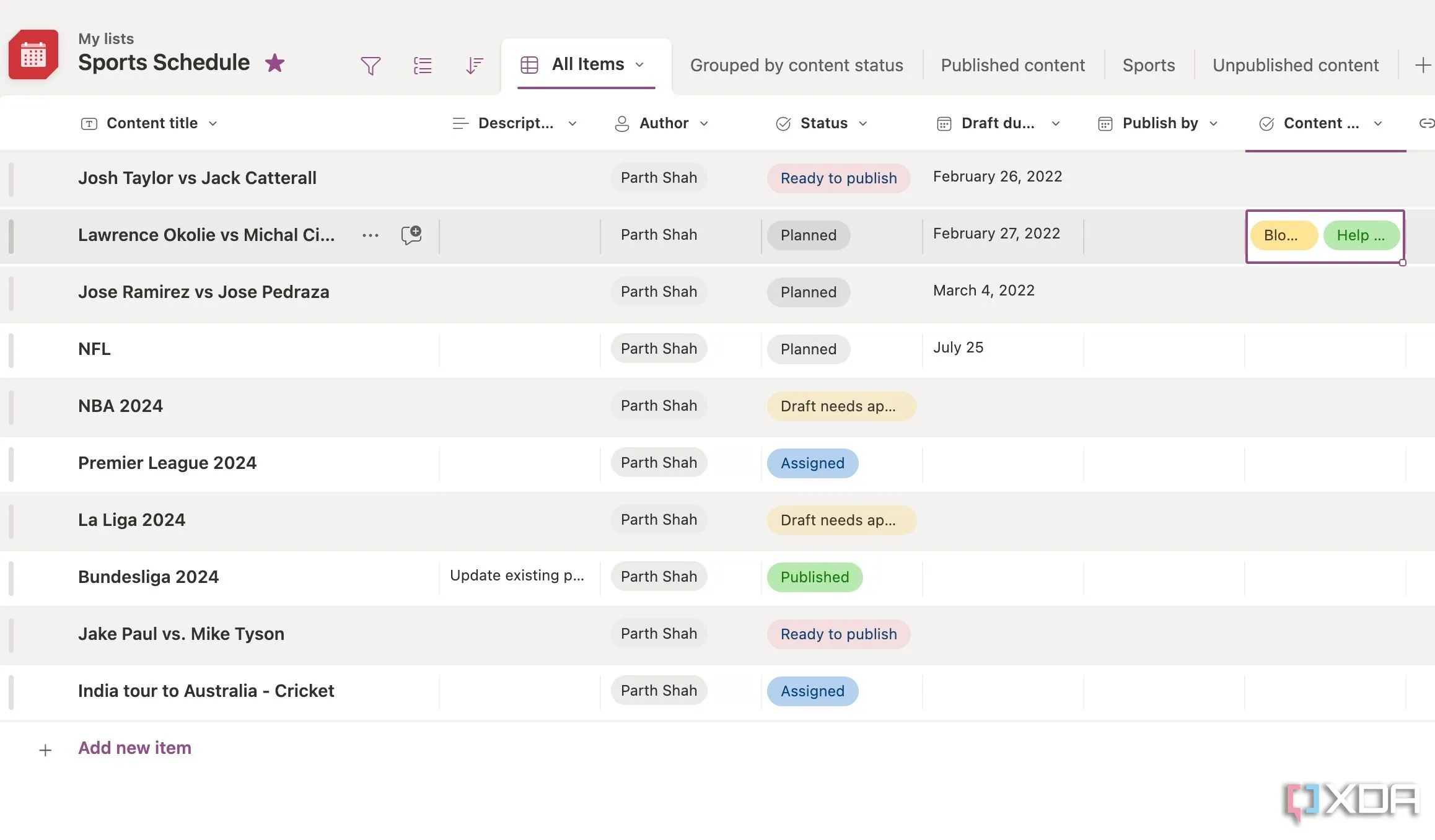 Tổng quan về danh sách quản lý dự án đã tạo với nhiều cột tùy chỉnh
Tổng quan về danh sách quản lý dự án đã tạo với nhiều cột tùy chỉnh
Bạn có thể mở từng “thẻ” (card) và điền tất cả các chi tiết một cách dễ dàng. Bạn cũng có thể lọc các chế độ xem dựa trên trạng thái tác vụ. Ví dụ, chỉ cần nhấp vào “Published content (Nội dung đã xuất bản)” ở trên cùng để lọc tất cả các bài đăng blog đã hoàn thành trong Lists. Bất cứ lúc nào, bạn cũng có thể thay đổi chế độ xem cột và điều chỉnh cài đặt của nó.
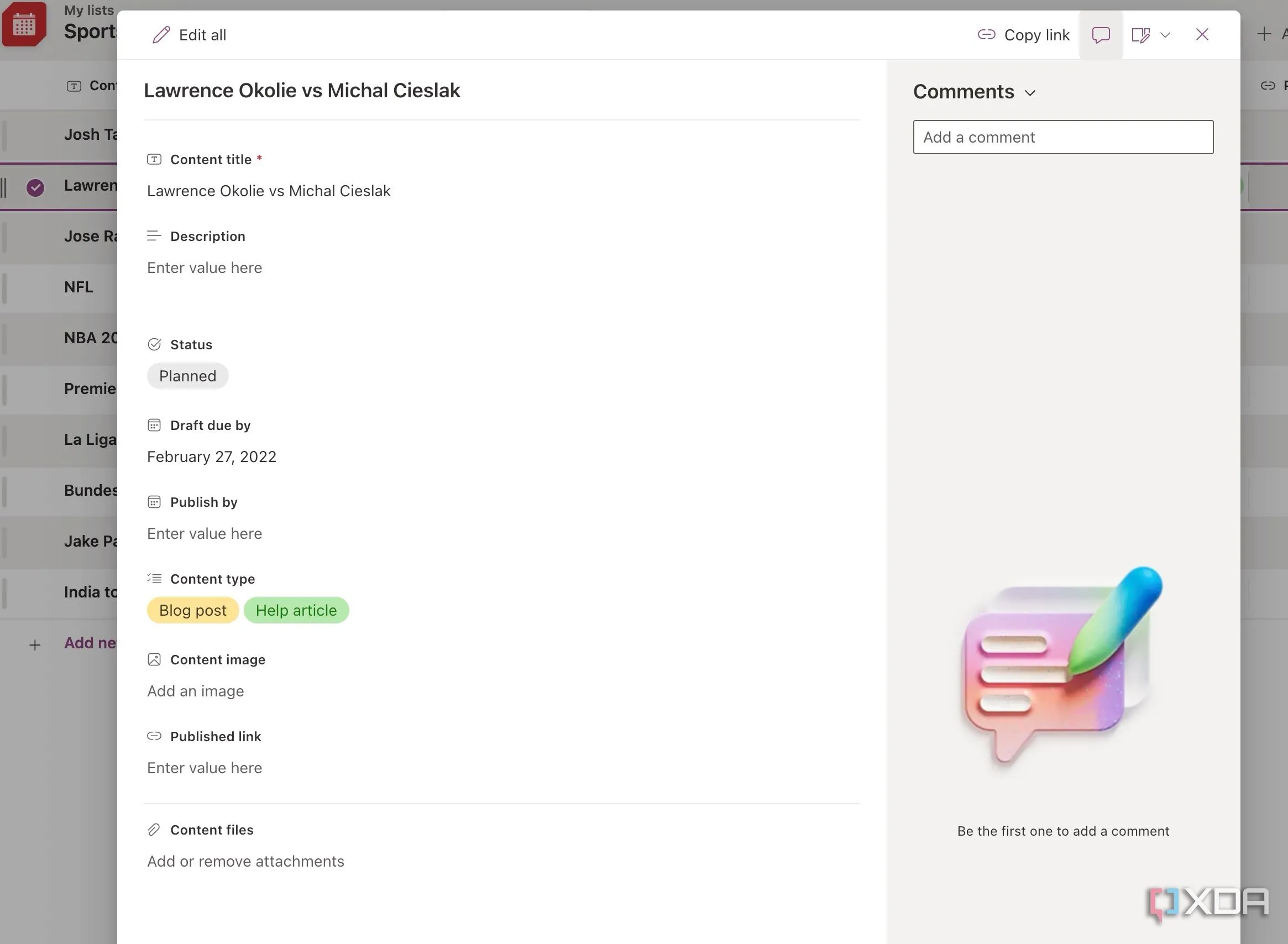 Giao diện nhập chi tiết tác vụ cho một mục trong Microsoft Lists
Giao diện nhập chi tiết tác vụ cho một mục trong Microsoft Lists
Tự Động Hóa Cơ Bản Với Quy Tắc (Rules) Trong Microsoft Lists
Microsoft gần đây đã bổ sung hỗ trợ cho các quy tắc (Rules) trong Lists. Đây là một tính năng tự động hóa cơ bản giúp bạn nhận thông báo dựa trên các tiêu chí đã đặt. Ví dụ, bất cứ khi nào ai đó thay đổi trạng thái của một bài đăng blog từ In Progress (Đang thực hiện) sang Ready to Publish (Sẵn sàng xuất bản), hệ thống sẽ gửi thông báo đến thiết bị của bạn. Điều này đặc biệt hữu ích để giữ cho tất cả các thành viên trong nhóm cập nhật thông tin mà không cần phải kiểm tra thủ công liên tục.
Hãy cùng thiết lập một quy tắc đơn giản:
-
Mở danh sách hiện có của bạn trong Microsoft Lists.
-
Nhấp vào biểu tượng menu ba chấm ở trên cùng và chọn Alert me (Thông báo cho tôi).
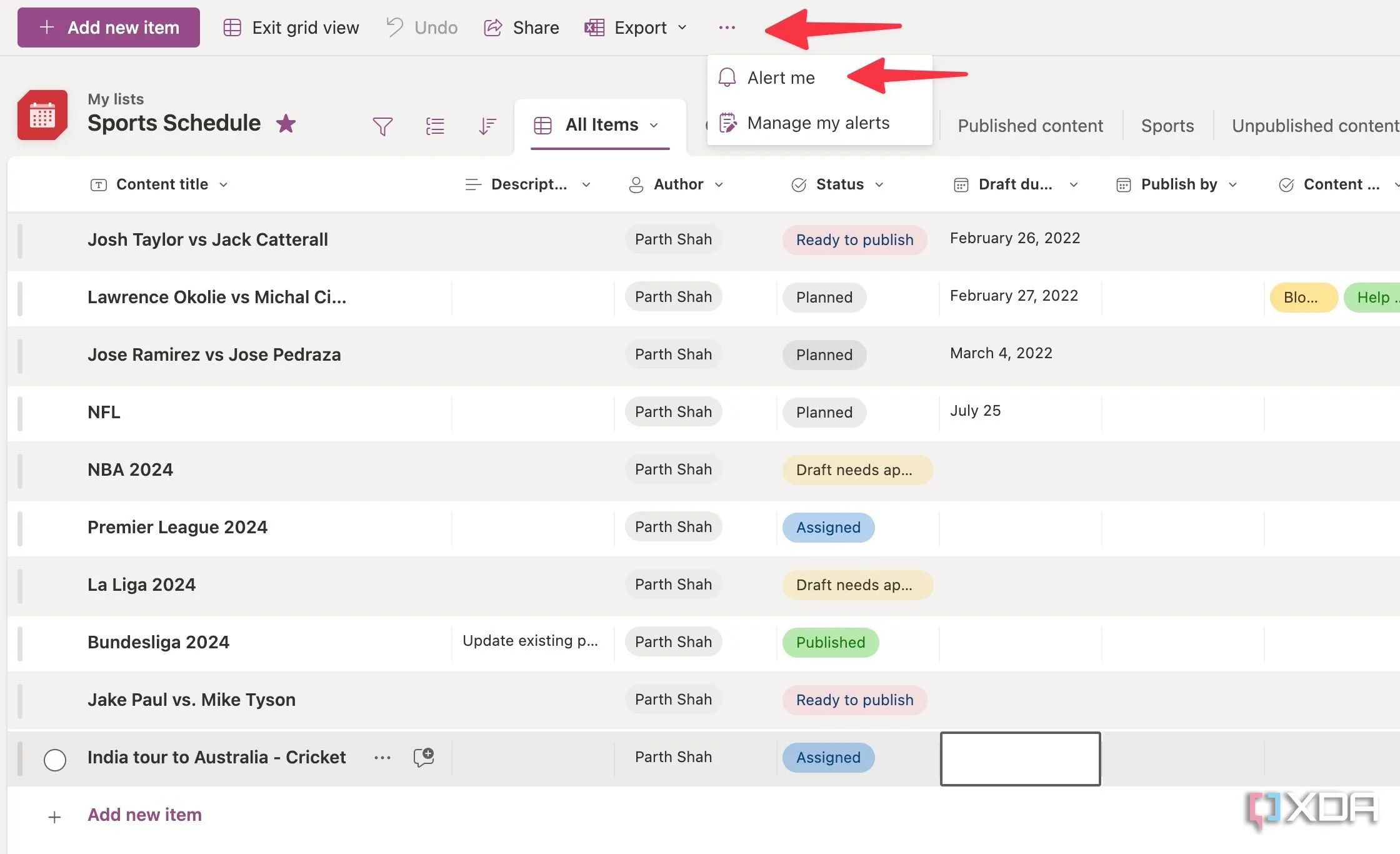 Menu thiết lập quy tắc tự động hóa và cảnh báo trong Microsoft Lists
Menu thiết lập quy tắc tự động hóa và cảnh báo trong Microsoft Lists -
Chọn An item is modified (Một mục đã được sửa đổi). Chọn một điều kiện từ menu tiếp theo, và bạn đã sẵn sàng. Bạn có thể chỉ định cụ thể khi cột nào thay đổi, hoặc khi giá trị của một cột đạt đến một ngưỡng nhất định.
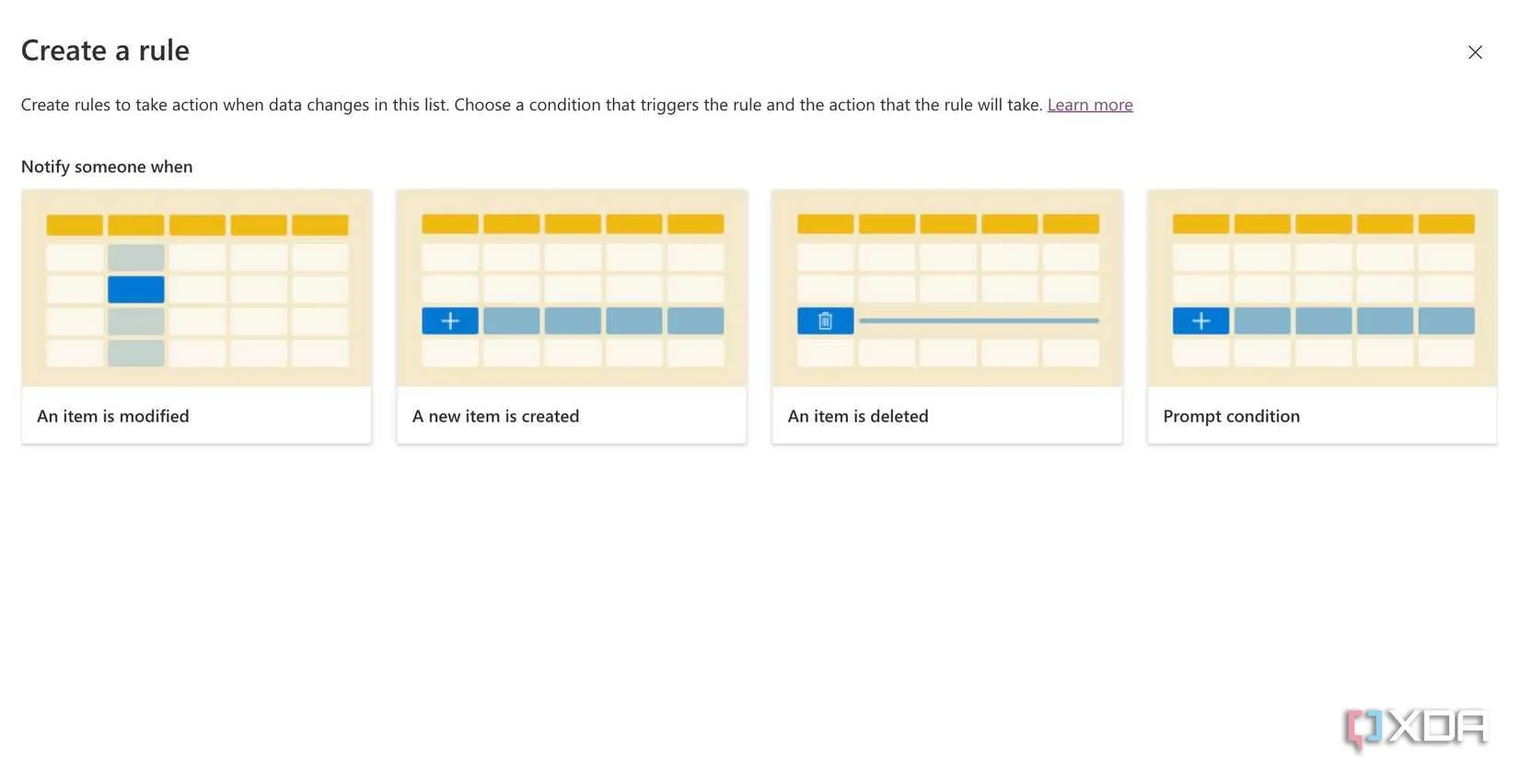 Cài đặt điều kiện cho quy tắc tự động hóa khi một mục được sửa đổi
Cài đặt điều kiện cho quy tắc tự động hóa khi một mục được sửa đổi
Bạn thậm chí có thể thiết lập kích hoạt khi một mục mới được tạo hoặc một mục bị xóa. Mặc dù tính năng tự động hóa trong Lists vẫn còn cơ bản, nhưng nó mang lại lợi ích đáng kể cho việc quản lý thông báo và quy trình làm việc. Chúng tôi rất mong chờ Microsoft sẽ tiếp tục phát triển và bổ sung thêm nhiều tùy chọn tự động hóa mạnh mẽ hơn trong các bản cập nhật tương lai.
Chia Sẻ Và Cộng Tác Hiệu Quả Trên Microsoft Lists
Đúng như dự đoán, Microsoft sử dụng nền tảng đám mây OneDrive để đồng bộ hóa và chia sẻ danh sách của bạn. Vì được hỗ trợ bởi OneDrive, bạn có thể sử dụng các tùy chọn bảo mật mạnh mẽ tương tự để chia sẻ danh sách của mình với đồng nghiệp và khách hàng. Bạn có thể bảo vệ danh sách bằng mật khẩu và thậm chí đặt ngày hết hạn để giữ cho dự án của bạn an toàn khỏi những con mắt tò mò.
Để chia sẻ danh sách dự án của bạn:
-
Mở danh sách của bạn trong Microsoft Lists.
-
Nhấp vào Share (Chia sẻ) ở trên cùng.
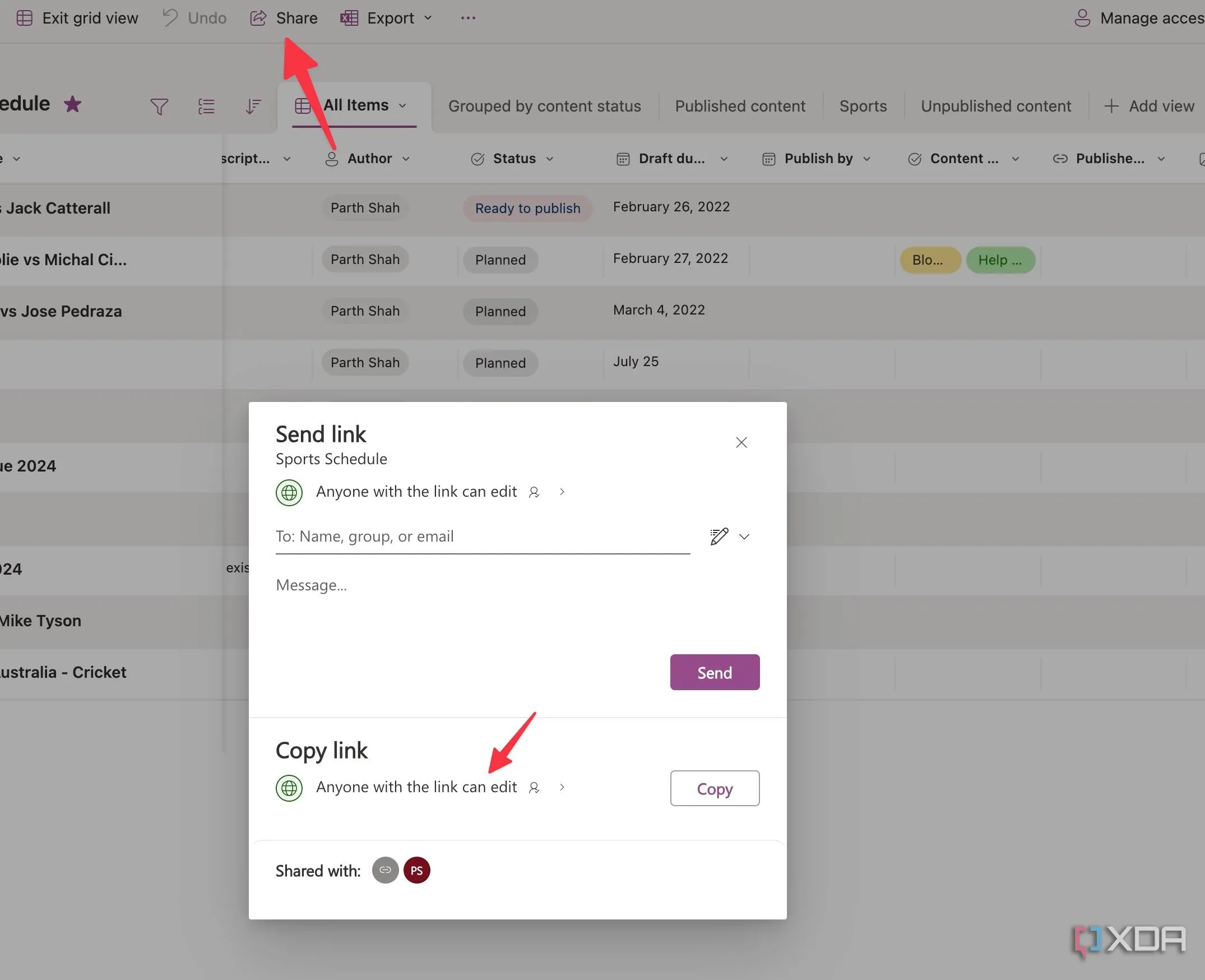 Nút chia sẻ danh sách Microsoft Lists với đồng nghiệp và khách hàng
Nút chia sẻ danh sách Microsoft Lists với đồng nghiệp và khách hàng -
Mở rộng cài đặt liên kết. Bạn có thể đặt ngày hết hạn và mật khẩu cho liên kết chia sẻ. Nhấn Apply (Áp dụng).
-
Bạn cũng có thể chuyển đổi giữa các quyền như Can edit list (Có thể chỉnh sửa danh sách), Can edit items (Có thể chỉnh sửa mục) và Can view (Chỉ xem). Nhập địa chỉ email của người nhận và chia sẻ danh sách của bạn trong thời gian ngắn. Sự linh hoạt trong quyền hạn giúp bạn kiểm soát chặt chẽ ai có thể truy cập và chỉnh sửa thông tin dự án.
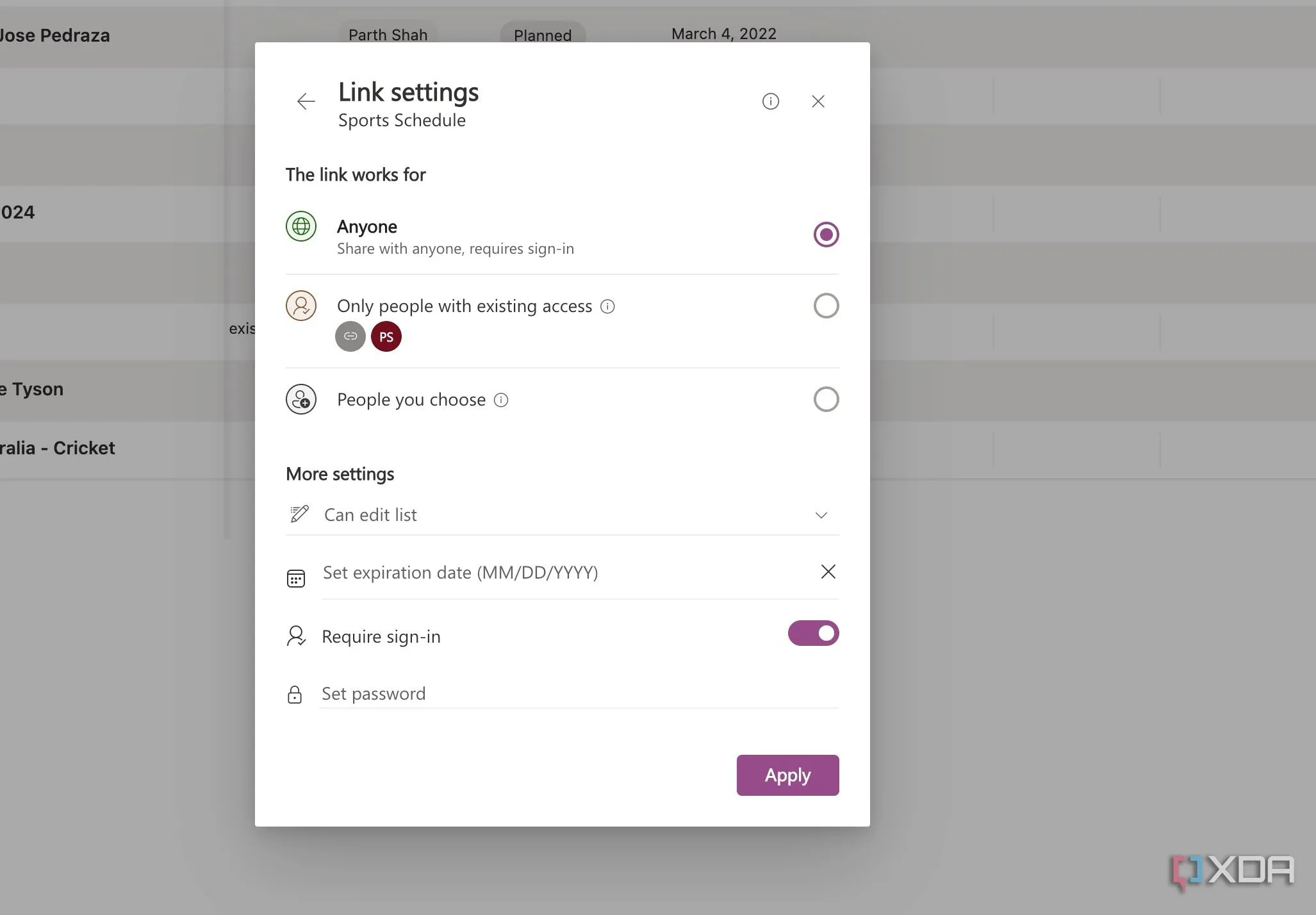 Tùy chọn thiết lập mật khẩu và ngày hết hạn cho liên kết chia sẻ Microsoft Lists
Tùy chọn thiết lập mật khẩu và ngày hết hạn cho liên kết chia sẻ Microsoft Lists
Tùy Chọn Xuất Dữ Liệu Từ Microsoft Lists
Nếu bạn muốn tận dụng các biểu đồ, công cụ quản lý dữ liệu nâng cao, biểu đồ Gantt và nhiều tính năng khác, hãy xuất danh sách của bạn ở định dạng CSV và nhập vào Microsoft Excel để phân tích chuyên sâu hơn. Sự linh hoạt này là một trong những lý do hàng đầu để sử dụng Microsoft Lists, đặc biệt khi bạn cần kết hợp dữ liệu danh sách với các công cụ phân tích mạnh mẽ khác của Microsoft. Điều này cho phép bạn tạo báo cáo chi tiết, theo dõi xu hướng hiệu suất và đưa ra các quyết định dựa trên dữ liệu.
Các bước xuất dữ liệu từ Lists:
-
Mở danh sách quản lý dự án của bạn. Nhấp vào Export (Xuất) ở trên cùng.
-
Bạn có thể xuất sang CSV, CSV with schema (CSV kèm lược đồ), hoặc Power BI. Tuy nhiên, tùy chọn xuất sang Power BI yêu cầu gói Microsoft 365 Business.
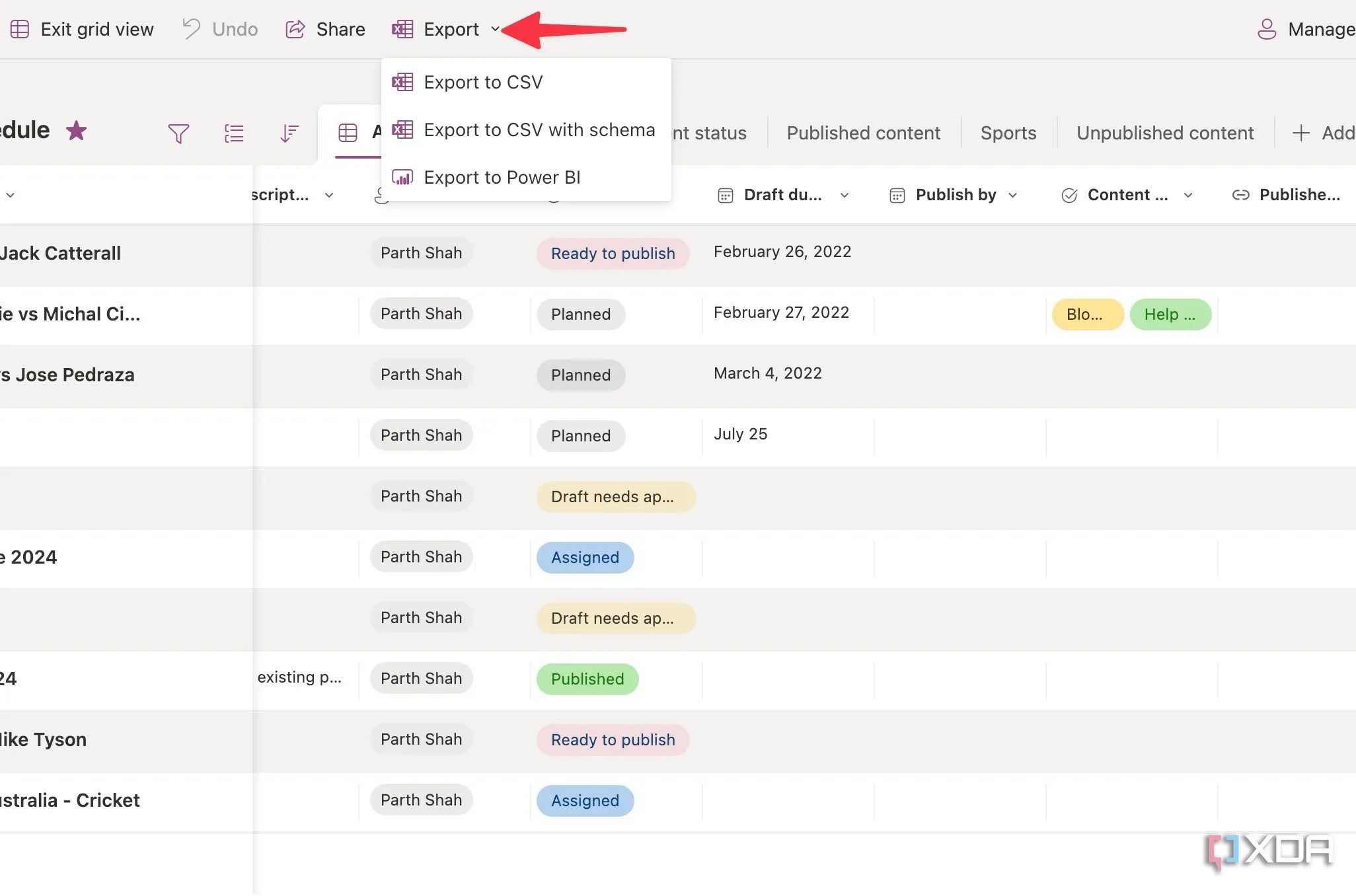 Các định dạng xuất dữ liệu từ Microsoft Lists, bao gồm CSV và Power BI
Các định dạng xuất dữ liệu từ Microsoft Lists, bao gồm CSV và Power BI
Quản Lý Dự Án Mọi Lúc Mọi Nơi Với Ứng Dụng Microsoft Lists Trên Di Động
Microsoft cung cấp các ứng dụng Lists tuyệt vời trên iPhone và Android. Sau khi bạn đã thiết lập và chạy chế độ xem trên máy tính để bàn, hãy tải xuống các ứng dụng di động từ Apple App Store hoặc Google Play Store, đăng nhập bằng thông tin tài khoản của bạn và quản lý các chi tiết dự án nhỏ khi đang di chuyển. Điều này đảm bảo bạn luôn nắm bắt được tình hình dự án, dù bạn đang ở văn phòng, trên đường hay làm việc từ xa. Ứng dụng di động được thiết kế trực quan, giúp bạn dễ dàng cập nhật trạng thái, thêm ghi chú hoặc giao tác vụ một cách nhanh chóng.
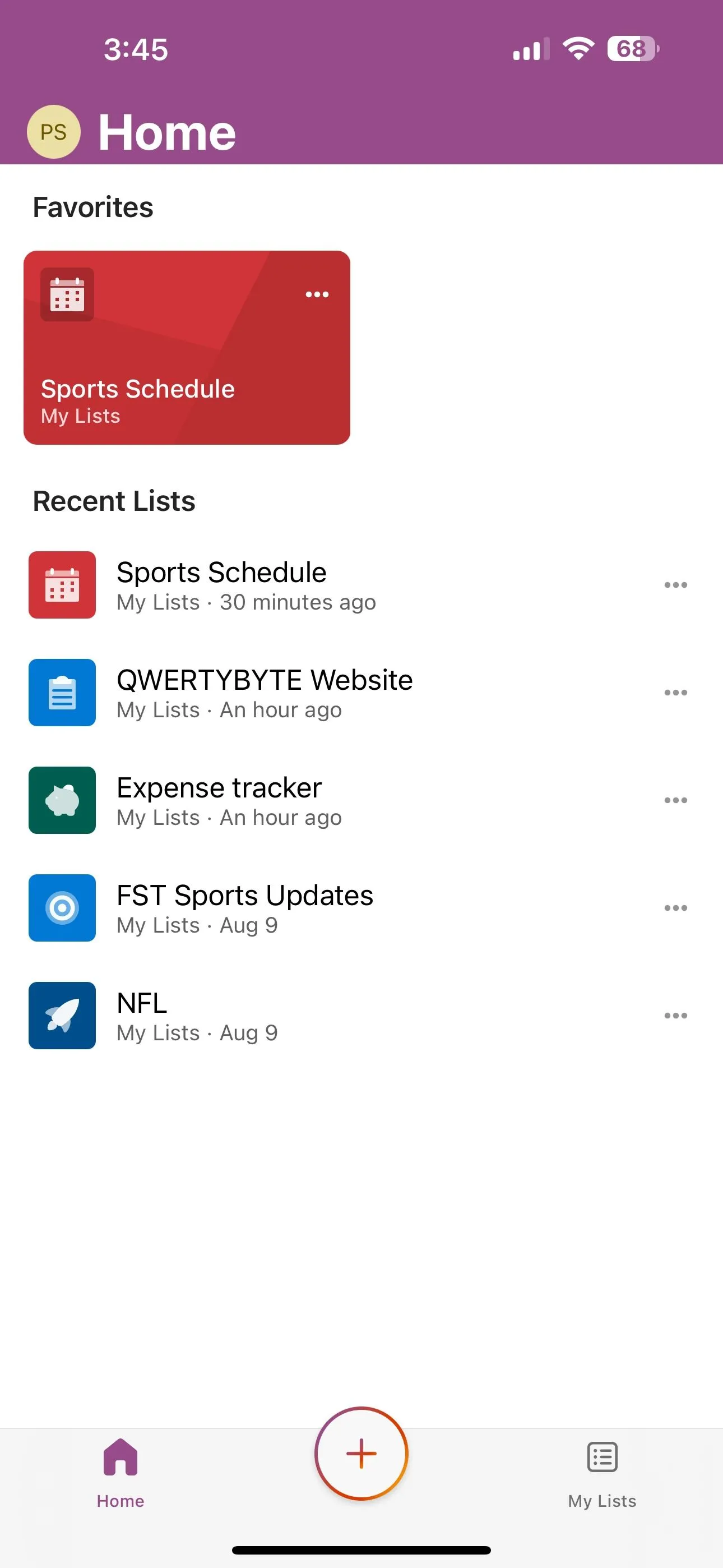 Giao diện chính ứng dụng Microsoft Lists trên iPhone
Giao diện chính ứng dụng Microsoft Lists trên iPhone
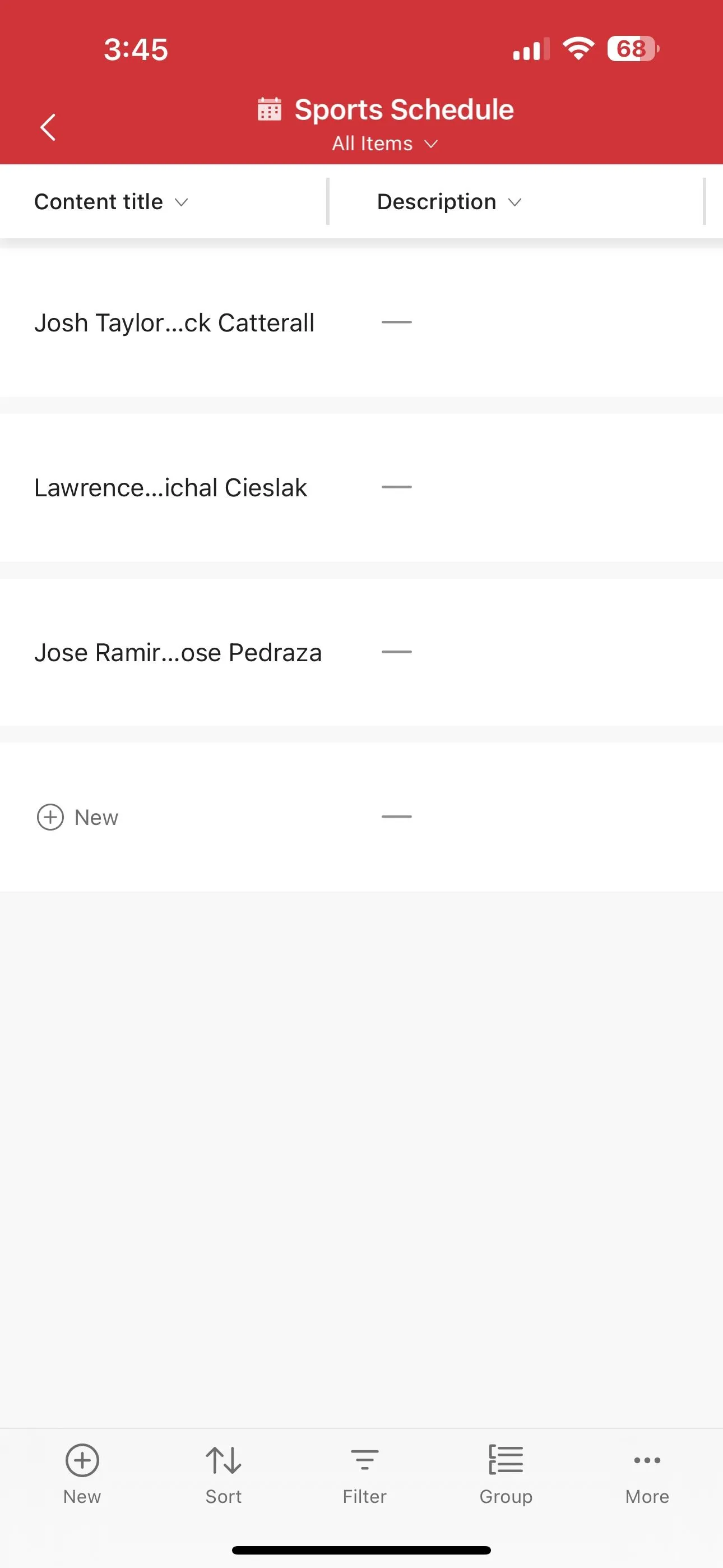 Chi tiết các mục và tác vụ trong danh sách Microsoft Lists trên ứng dụng di động iOS
Chi tiết các mục và tác vụ trong danh sách Microsoft Lists trên ứng dụng di động iOS
Đơn Giản Hóa Dự Án Của Bạn Ngay Hôm Nay
Nếu bạn thường xuyên gặp khó khăn trong việc quản lý tác vụ, thời hạn và giao tiếp nhóm, Microsoft Lists có thể mang lại trật tự cho sự hỗn loạn đó. Mặc dù không phải là công cụ nổi bật nhất trong bộ Microsoft 365, cấu trúc linh hoạt của Lists có thể là một yếu tố thay đổi cuộc chơi cho việc quản lý dự án của bạn. Lists cung cấp một giải pháp đáng tin cậy, dễ tiếp cận để tổ chức thông tin và nâng cao năng suất.
Vậy bạn còn chần chừ gì nữa? Hãy trải nghiệm Microsoft Lists ngay hôm nay và chinh phục mọi thách thức trong quản lý dự án của bạn. Nếu Microsoft Lists chưa phải là lựa chọn phù hợp, congnghemoi.net cũng khuyến khích bạn khám phá các công cụ quản lý dự án hàng đầu khác dành cho cá nhân và doanh nghiệp nhỏ để tìm ra giải pháp tối ưu nhất cho nhu cầu của mình.